Surface-enhetene, både nettbrettet ogSurface studio, har de beste berøringsgrensesnittene Microsoft har å tilby. Det er andre berøringsskjermenheter, og de kan være eller ikke være like bra som overflaten. Surface-enhetene fungerer med Surface-pennen, men Microsofts stylus er ikke begrenset til bare Surface-enhetene. Du kan bruke den og andre pekepinner med andre berøringsskjermenheter som kjører Windows 10. For å gjøre en pennen enklere å bruke, bør du aktivere håndtak avvising på Windows 10. Den er aktivert som standard hvis du imidlertid har en Surface-enhet, hvis du har noen annen type berøringsaktivert enhet, vil du kanskje ikke engang vite hvor innstillingen er.
Aktiver avvisning av håndflaten
Innstillingen for å aktivere avvisning av håndflater påWindows 10 er ikke merket som sådan, selv om det ofte brukes til å angi denne typen innstillinger når du konfigurerer grafikktabletter. For å aktivere avvisning av håndflater, åpner du Innstillinger-appen og går til Enhetsgruppen med innstillinger.
Gå til kategorien Pen & Windows Ink, og under Pen vil du se et alternativ kalt ‘Ignorer berøringsinndata når jeg bruker pennen min’. Aktiver dette alternativet for å få avslag på håndflaten på enheten din.
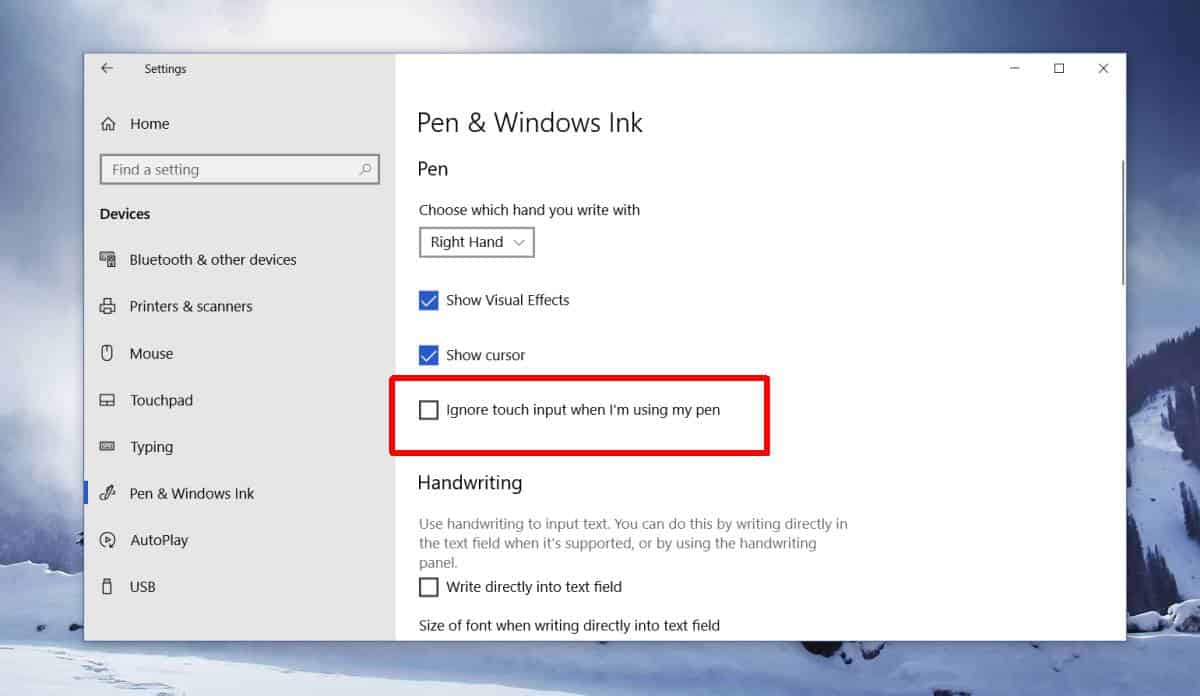
Å aktivere avvisning av håndflaten vil forbedre innspill med apekepenn vil imidlertid fortsatt avhenge av maskinvaren du bruker. Hvis enheten din ikke har en egnet berøringsskjerm, vil det å gjøre avstandsning av håndflaten bare utgjøre en liten forskjell.
Palm-avslag er teknologi der når du hvilerhånden din på en berøringsskjerm for å bruke en pekepenn, omtrent som om du vil hvile den på et stykke papir når du skriver på den med en penn eller blyant, kjenner den ikke hånden din som inndata. Den gjenkjenner bare innspill fra pennen din. IPad Pro har noen av de beste håndtaksteknologiene for berøringsenheter, og Surface Studio kommer rimelig nært. Det er imidlertid ikke mange andre bærbare datamaskiner eller skjermer som kan sammenlignes med de to.
En enhet som selges som grafikkbrett kan værefungerer bedre med avvisning av håndflater, men enkle berøringsskjermer fungerer kanskje ikke mye bedre. Det er ikke å si at du ikke bør aktivere denne funksjonen. Det er en innebygd funksjon som ikke krever mye arbeid å bruke, så hvis du bruker en pekepenn med berøringsskjermenheten din, kan du prøve å se om pekepinnens nøyaktighet forbedres.
Hvis berøringsskjermen ikke gjenkjenner pennen din hele tiden, kan dette løse problemet, men hvis du får tilbake merker fra pennen din, har dette å gjøre med skjermens kvalitet.













kommentarer